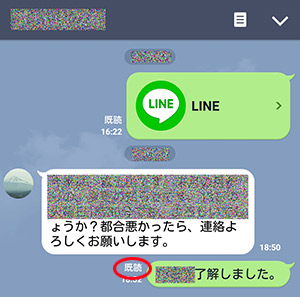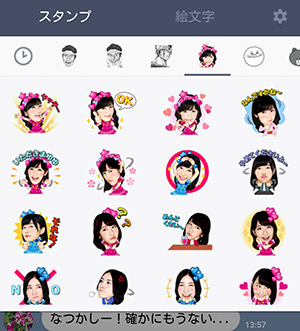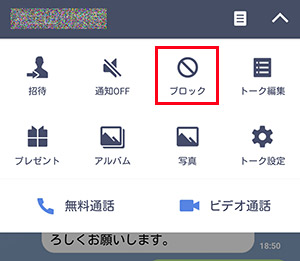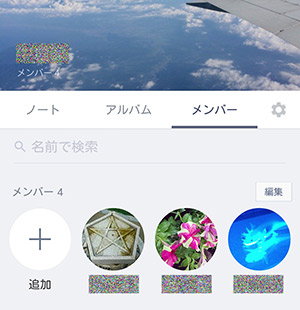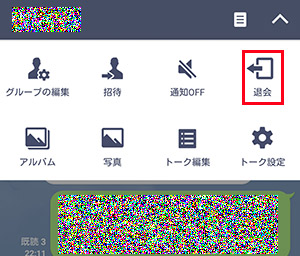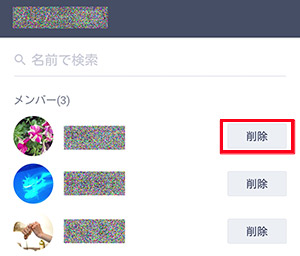LINE基礎講座「LINEとメールは違い」
メールは相手にメッセージを送るためには、メールアドレスの交換が必要です。
LINEはアドレスの交換は必要ありません。じゃーどうするの?LINEはIDというものを検索して相手を見つけ、メッセージを送ります。
検索以外に相手のIDを見つける方法として、LINEの便利な機能の一つとして「ふるふる」というのがあります。お互いのスマートフォンを近づけ、文字どおり「ふるふる」と振り合います。それだけでメッセージを送りたい相手のIDを見つけられます。
一方で、この機能には危険な部分もあります。例えば「ふるふる」をやっている人の近くで第三者がスマートフォンを隠して振っていて、気づかずに承認してしまうと、その人も友達に登録されてしまいます。
その他、QRコードを読み込んで相手を見つける方法もあります。
料金は、メールもLINEもインターネット回線を使ってやり取りするので、料金は既にデータ通信料に含まれているので、メッセージのやり取りや、LINEで電話してもお金は掛かりません。
メールとLINEの機能の違いですが、メールは、基本的に一対一でしかやり取りできませんが、LINEには「グループトーク」というものがあって、同時に複数人と会話ができます。また、LINEはメッセージの他に、無量電話やビデオ通話も出来ます。
その他、メールにはないがLINEには備わっている機能として、「既読」があります。既読とは、自分の送ったメッセージの横に「既読」という文字が表示されたら、相手がそのメッセージを見たということを意味します。
今、メールではなくLINEを使う理由としては
無料だから、既読機能が便利、グループトークが出来る、スタンプがある。そして、「操作が簡単・早い」ということです。
メールだと、メールボックスを開けたり、アドレスを選択肢したり、返信ボタンを押したりしなければなりません。でもLINEでは、その手間を省いたり、スタンプなら文字を打つことのなしにメッセージを伝えられます。
私なんかは、遠くに離れた家族とグループを組んで「グループトーク」でコミュニケーションをとっています。※スタンプなら簡単ですし・・・。
LINEの主な機能
◎既読
「既読」とは、送ったメッセージを相手が読んだかどうかがわかるサインです。
「既読」とは、漢字の通り「既に読んだ」ことを示すサインです。メッセージを受け取った側は、この「既読」が表示されることによって確認できます。
送った側も直ぐに返事が来ない!と思うと、トラブルの原因になります。
受け取った側には、そのときに時間の都合で、直ぐに返信できない場合があることを理解して、上手く機能を使ってください。
◎スタンプ
LINEには、メールの絵文字や顔文字以上にいろいりな感情を具体的に表現できるスタンプが沢山あります。
「スタンプ」とな、絵の判子です。「OK」「ごめん」などの感情を表した絵を選んで、判子を押す要領で送ることが出来ます。無料のスタンプ柄もありますが、有料(主に50円)でも数千の図柄が用意されています。また、企業のキャンペーンで無料スタンプをもらえる場合もあります。
友達に、有料のスタンプ図柄セットをプレゼントすることも出来ます。
◎ブロック
メールでは迷惑メールの対処方法として、アドレスを変更したり、迷惑メールの設定をサーバー上で行ったりと、面倒な操作が必要です。
LINEでは、簡単に対処する方法として、「ブロック」という機能が付いています。
この機能は、相手から送られてきたメッセージを表示しないように出来る機能です。
間違えて承認した相手からや広告に等しいメッセージをブロックできます。
LINEはメールと違い、送受信には本人の「承認」の必要があるので、メールのような勝手に迷惑メールを送られる可能性は少ないです。
また、一旦承認した友達をブロックしたりすることで、トラブルになる場合がありますので、注意してください。
◎グループトーク
グループを作って複数人と会話ができる機能です。グループを作れば一人一人に連絡をしなくても、一斉にメッセージを送ることが出来ます。サークルや教室の連絡網に利用することが出来ますし。事前に返事を特定のスタンプ(OK、ダメ)で指定しておけば、簡単に出欠が取れます。
LINEは、一つのグループで最大200人まで登録できますが、大人数のグループでは、自分がトークの画面を見ない間にトークが盛り上がり、未読件数が一気に100件以上たまることがあります。
未読のたまった状態でLINEを開いたら、それまでたまっていた100件以上のトークの内容をすべて見たことになって既読がついてしまいます。
送り手側は、既読がついたので、内容を確認いただいたと思って、トラブルになることもあります。
◎招待、退会
LINEでは、グループに入ったり出たりする機能があります。
「招待」という機能で、既にあるグループに友達を後から加えることが出来ます。また、「退会」はグループから間単に抜けることが出来ます。
退会したいグループから「退会する」のボタンを押すだけです。残りのメンバーのトーク画面に「○○さんが退会しました」と表示されます。強制的に退会させるときは、編集から「削除」を押すだけで完了します。「○○さんが○○さんを退会させました」と出ます。本来この機能はグループに突然知らない人が入ってきたときに使う機能です。
所属のメンバーが「招待」しない限り、メンバーは増やせません。
初期設定で4つの設定OFF
LINEはスマートフォンにソフトをダウンロードして使います。
携帯電話番号1個に対して、1つのLINEソフトしか使えません。ソフトをインストールして携帯電話番号を登録すると、登録のスマートフォンにSMSメッセージ(相手の電話番号宛に送るメッセージ)で認証コードが送信され、コード入力で初めて使えるようになります。はじめに、アドレス帳から友達を追加される機能がありますので、「許可しない」にする。後で、本当に必要な人のIDを教えてもらって、追加するようにしましょう。
そして、
1.「友だち自動追加」「友だちへの追加を許可」はOFF
「設定」→「基本設定」→「友だち」 からOFFに出来ます。
「友だち自動追加」は、自分のアドレス帳に登録されている人がLINEを使っていて、その人が「友だちへの追加を許可」をONにしている場合に自動的に「友だち」に追加されます。
「友だちへの追加を許可」は、その逆のパターンです。自分をアドレス帳に登録している人で自分が「友だち自動追加」をONにしている場合に、自動的にあなたが「友だち」に追加されます。
2.「IDの検索を許可」はOFF
「設定」→「プライバシー管理」から「IDによる友だち追加を許可」をOFFに出来ます。
ONにすると、見知らぬ人が、ID検索であなたを見つけて友だちに追加されます。
友だちの追加は、IDを知らせた人やお互いが一緒にいる時に行う方が安全です。
3.「新しい友だちに自動公開」はOFF
「設定」→「タイムライン」からOFFに出来ます。
「友だち自動追加」をONにしておくと誰が友だちに登録されているかを把握するのは非常に困難。そうなると、タイムラインは誰が見ているかわかりません。
難しく考えずに、取り合えずOFFにしておきましょう。
4.「他端末ログイン許可」はOFF
「設定」→「アカウント」から「ログイン許可」をOFFに出来ます。
スマートフォン以外、Windows8以上のパソコン(MACも可能)からでもアクセスできるようになりましたが、OFFにすることで、スマートフォン以外から機器からのなりすまし被害を防ぐことが出来ます。